你的iPhone屏幕上那个转个不停的小圆圈,或是直接弹出的“无法连接到App Store”提示,确实让人着急。我上个月就遇到过这种情况,当时正急着下载一个工作用的应用,结果反复尝试都失败。这种体验很常见,背后可能的原因其实比你想象的要多。
网络连接问题
最直接的原因往往来自网络。你的Wi-Fi信号看起来满格,但可能并不稳定。路由器长时间运行后容易出现缓存堆积,就像我们工作久了需要休息一样。蜂窝数据网络也存在类似问题,特别是在信号覆盖较弱的区域。
某些网络环境会主动限制访问App Store。公司网络、学校Wi-Fi或公共热点经常设置这类限制。我记得有次在咖啡店,连上Wi-Fi后其他网站都能打开,唯独App Store无法加载。后来发现是店家设置了内容过滤。
DNS解析失败也会导致连接问题。你的设备需要把“appstore.com”这样的域名转换成服务器能识别的IP地址,这个转换过程出问题,就会让连接请求迷失方向。
系统设置问题
日期和时间设置不准确可能引发SSL证书验证失败。App Store需要安全连接,如果设备时间与服务器差异太大,系统会认为连接不安全而拒绝访问。
限制内容与隐私设置里可能意外关闭了App Store访问权限。家长控制功能或企业设备管理策略常常包含这类限制。有时候我们自己都不记得什么时候开启过这些设置。
后台App刷新被关闭会影响应用商店的正常运作。虽然关闭这个功能能省电,但可能让App Store无法在后台完成必要的验证流程。
服务器状态问题
苹果服务器偶尔会进行维护或出现故障。再稳定的服务也需要定期维护,就像道路需要养护一样。去年圣诞节期间,App Store就因为访问量激增出现过短暂的服务器过载。
区域性服务中断也时有发生。某个特定国家或地区的服务器可能临时出现问题,而其他地区用户完全不受影响。这种时候等待往往是最佳选择。
系统更新期间的服务器负载会增加。新iOS版本发布后,大量用户同时访问App Store下载更新,这种集中访问容易造成连接困难。
设备兼容性问题
运行过旧的iOS版本可能导致连接协议不兼容。App Store服务在不断升级,老系统版本可能无法支持新的安全协议或连接标准。我的旧iPad在升级前就经常遇到这个问题。
设备存储空间严重不足会影响系统服务正常运行。当可用空间低于1GB时,不仅应用无法安装,连App Store的基本功能都可能受到影响。
设备硬件老化带来的网络模块性能下降。使用多年的iPhone其Wi-Fi芯片可能无法保持稳定的高速连接,虽然日常浏览网页没问题,但App Store这类需要持续稳定连接的服务就会出问题。
每个原因背后都有相应的解决方案,理解问题所在是解决问题的第一步。下次遇到连接问题时,不妨先从这些角度逐一排查。
那个不停旋转的加载图标确实令人沮丧。上周我帮朋友处理这个问题时,发现其实大多数情况都能自己解决。掌握正确的排查顺序很关键,从简单到复杂,一步步来往往能事半功倍。
基础网络排查方法
先检查最明显的网络连接。开关飞行模式是最简单的第一步——打开等待十秒再关闭,这个动作能重置设备的网络模块。我习惯把这个方法称为“数字时代的重启”,效果往往出人意料。
切换Wi-Fi和蜂窝数据试试看。有时候特定网络就是无法连接App Store,换个网络环境可能立即解决。记得有次在酒店,Wi-Fi连不上App Store,切换到手机流量立刻就成功了。
重启路由器值得尝试。拔掉电源等待一分钟再重新连接,这个老办法能清除路由器的临时故障。路由器连续运行几周后,内存中积累的缓存可能干扰正常连接。
忘记并重新连接Wi-Fi网络。在Wi-Fi设置里选择当前网络,点击“忘记此网络”后重新输入密码连接。这个操作能清除可能存在的错误配置。
系统设置调整方法
检查日期与时间设置。进入“设置”>“通用”>“日期与时间”,确保“自动设置”是开启状态。时间不同步会导致安全证书验证失败,这是很多人忽略的细节。
查看屏幕使用时间限制。在“设置”>“屏幕使用时间”>“内容和隐私限制”中,确认iTunes与App Store购买没有被禁用。有时候不小心点到了限制设置自己都没察觉。
关闭并重新开启App Store相关服务。在“设置”>“您的Apple ID”>“媒体与购买项目”中退出登录,等待几分钟后重新登录。这个操作能刷新账户的认证状态。
重置网络设置是个有效但稍显麻烦的方法。“设置”>“通用”>“传输或还原iPhone”>“重置”>“重置网络设置”。需要重新输入Wi-Fi密码,但能解决很多棘手的连接问题。
深度故障排除方法
更换DNS服务器地址试试。在Wi-Fi设置里点击当前连接的网络,将DNS改为手动,输入8.8.8.8或114.114.114.114。某些地区运营商的DNS服务器对苹果服务的解析不够稳定。
注销并重新登录Apple ID账户。完全退出iCloud账户再重新登录,这个过程会刷新所有服务的认证令牌。记得提前备份重要数据,虽然通常不会丢失任何内容。
清理设备存储空间。当剩余空间不足1GB时,系统服务可能无法正常工作。删除不用的应用和照片,或者将文件转移到iCloud,给系统留出呼吸的空间。
更新iOS系统到最新版本。老版本系统可能存在已知的连接问题,更新往往能修复这些漏洞。在“设置”>“通用”>“软件更新”中检查是否有可用更新。
联系官方支持方法
如果所有方法都尝试过仍然无效,是时候联系苹果官方了。通过“Apple支持”应用预约通话或在线聊天,技术支持人员能访问更详细的服务器状态信息。
准备好你的设备信息:iOS版本、设备型号、具体的错误代码或提示信息。这些细节能帮助技术支持快速定位问题。我朋友上次联系时提供了错误代码,问题五分钟就解决了。
访问苹果系统状态页面(apple.com/support/systemstatus)确认是否是服务器问题。如果App Store服务显示黄色或红色标志,说明问题在苹果那边,耐心等待修复即可。
考虑预约Genius Bar天才吧的现场服务。如果是硬件问题导致的网络连接故障,技术人员能通过专业设备检测出Wi-Fi模块是否正常工作。
记住,大多数连接问题都能在前三个步骤解决。保持耐心,按照顺序尝试,你的App Store很快就能恢复正常访问。
每次修好App Store连接问题后,我都会想——要是能提前预防该多好。其实养成几个简单习惯,就能大大降低遇到连接问题的概率。就像给手机装个"防摔壳",这些预防措施能让你避开不少麻烦。
日常使用预防建议
保持系统更新是个好习惯。苹果每个新版本都会修复已知的网络连接问题,我自己的iPhone设置为自动更新,这样就不会错过重要修复。记得有次更新特别提到了"改善App Store连接稳定性",确实之后几个月都没再遇到加载问题。
定期重启设备很有效。我每周日晚上会给手机重启一次,就像给它放个小假。持续运行一周后,系统缓存和各种临时文件可能积累,影响网络服务的稳定性。这个简单动作能让设备"轻装上阵"。
注意存储空间管理。当手机存储将满时,不只是照片和应用受影响,系统服务也会变得不稳定。我习惯保持至少5GB的剩余空间,给系统运作留出足够缓冲区域。
谨慎使用测试版系统。除非你是开发者或特别热衷尝鲜,否则建议使用正式版系统。测试版虽然能提前体验新功能,但网络连接稳定性通常不如正式版。
常见错误代码解析
遇到错误代码时别慌张,它们其实在告诉你具体问题所在。
"无法连接到App Store"通常指向网络连接问题。这个泛泛的错误可能意味着设备无法访问苹果服务器,检查网络设置和连接状态是第一步。
"验证失败"或"认证错误"往往与Apple ID有关。可能是密码更改后未在所有设备同步更新,或者账户出现安全异常。重新登录Apple ID通常能解决。
"项目暂时不可用"这个提示比较友好,一般表示苹果服务器正在维护或更新。等待几小时再试通常就能恢复正常。
特定数字代码如"1009"代表网络连接完全丢失,而"9000"系列错误多与支付和账户验证相关。记录下具体代码再搜索,能更快找到针对性解决方案。
不同iOS版本的差异处理
iOS系统迭代会带来细微但重要的变化。在较老的iOS 12及之前版本,网络设置位置与现在不同,重置步骤也略有差异。如果你还在使用旧设备,可能需要查阅对应版本的指导。
iOS 13引入了更严格的隐私控制,这影响了部分网络权限。记得升级后要在"设置">"隐私">"本地网络"中确保App Store有相应权限。
iOS 14及之后的版本,专注模式可能意外阻断App Store连接。检查当前开启的专注模式是否限制了商店访问,这个新功能有时会带来意想不到的影响。
最新iOS版本通常有最完善的错误检测机制。当连接出现问题时,系统可能会主动提示解决方案,留意这些智能建议能节省不少时间。
替代方案和应急措施
当App Store确实无法连接时,还有其他方式获取急需的应用。
通过iTunes在电脑端下载应用是个可靠备选。将设备连接到电脑,在iTunes中登录相同Apple ID,下载应用后会同步到手机。这个方法在紧急情况下特别实用。
借用他人设备登录你的Apple ID下载应用。当然这涉及隐私考量,只适合非常信任的关系。下载后记得及时退出登录,保护账户安全。
访问应用官网寻找直接下载链接。部分开发者会提供企业证书签名的安装包,绕过App Store直接安装。不过要注意安全风险,只从可信来源下载。
最根本的,保持重要应用的离线安装包。像我就会在电脑保存几个必备应用的ipa文件,遇到紧急情况时可以通过第三方工具安装。虽然步骤稍多,但关键时刻能解燃眉之急。
预防总是比修复更轻松。把这些小习惯融入日常使用,你的App Store连接体验会稳定很多。

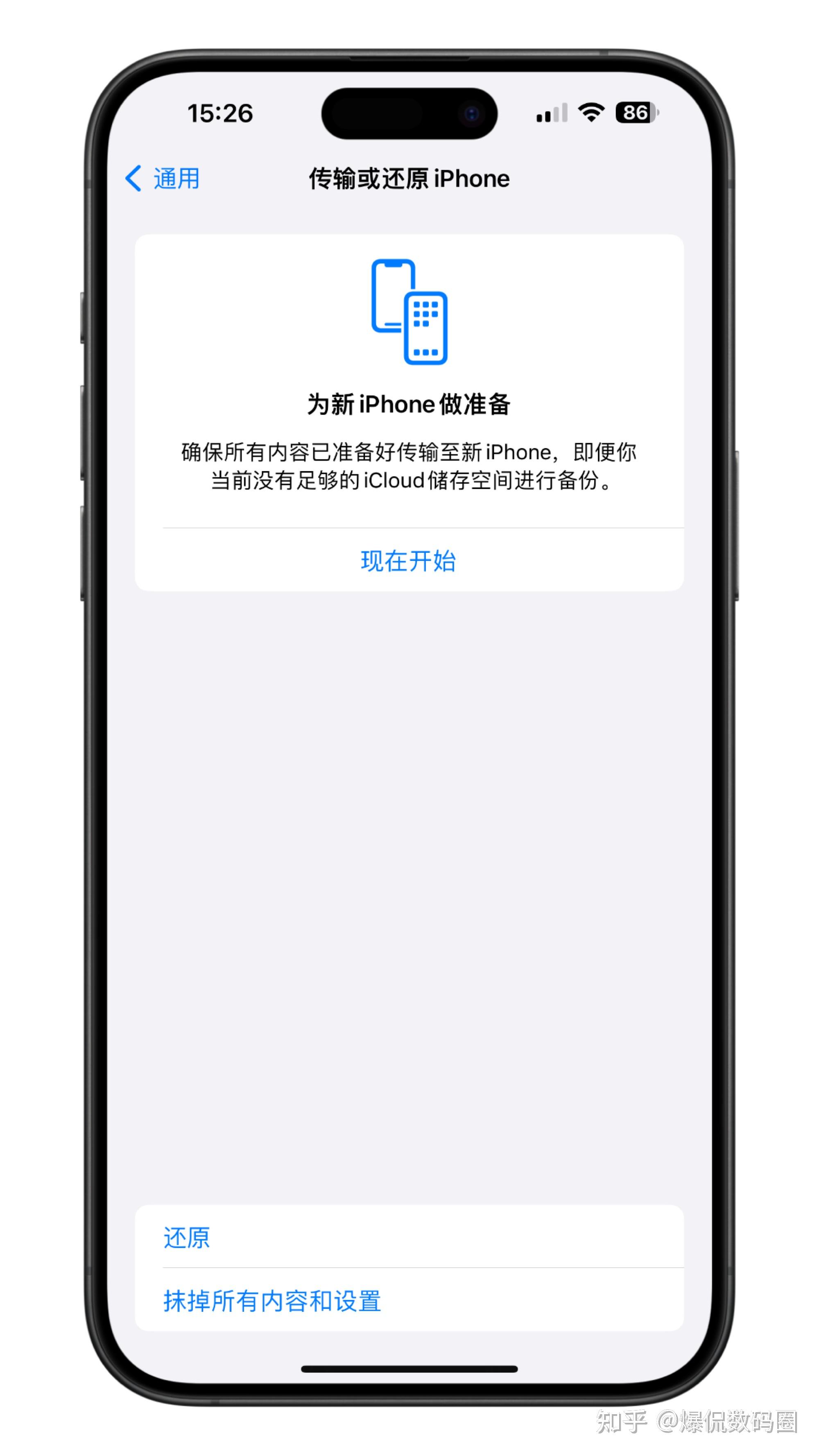
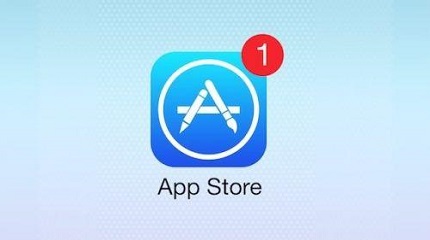
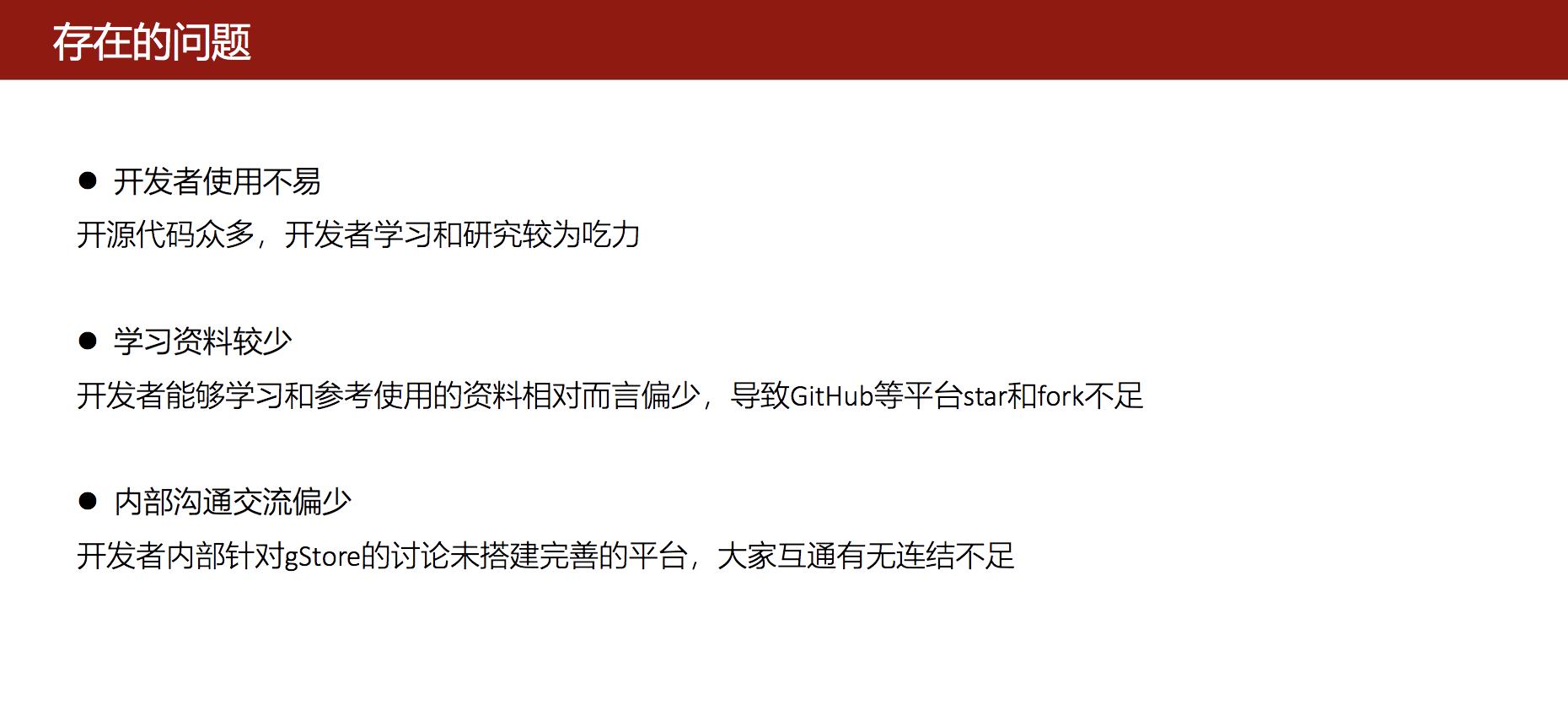
 沪ICP备2023033283号
沪ICP备2023033283号